- Autor Jason Gerald [email protected].
- Public 2023-12-16 11:39.
- E modifikuara e fundit 2025-01-23 12:46.
Ky wikiHow ju mëson se si të shkarkoni një kamion Uber përmes aplikacionit Uber ose uebfaqes angleze. Pasi të përfundojë udhëtimi, fatura do të dërgohet automatikisht në adresën e emailit të lidhur me llogarinë tuaj Uber. Faturat tuaja mund të shihen drejtpërdrejt në aplikacionin Uber, ose mund t'i kërkoni Uberit t'i dërgojë përsëri faturat tuaja në adresën tuaj të postës elektronike përmes faqes në internet të riders.uber.com.
Hapi
Pjesa 1 nga 2: Rivendosja e një Pranimi përmes Email-it
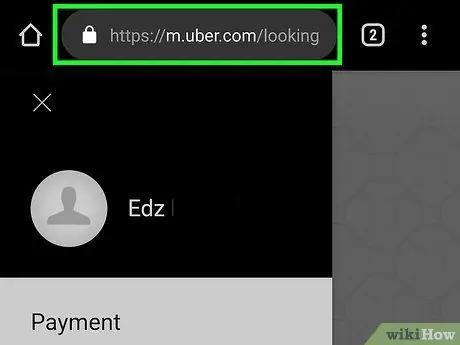
Hapi 1. Shkoni te https://riders.uber.com/ në shfletuesin tuaj
Mund të përdorni çdo shfletues në kompjuterin ose telefonin tuaj.
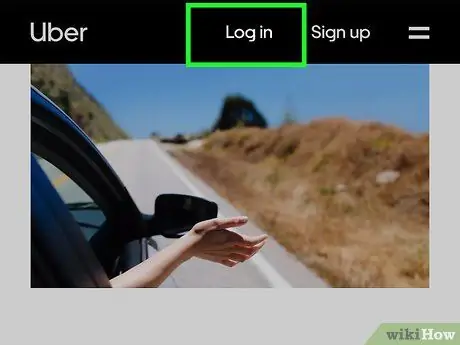
Hapi 2. Hyni në Uber
Përdorni adresën e postës elektronike ose numrin e telefonit dhe fjalëkalimin e lidhur me llogarinë tuaj për t'u regjistruar në Uber.
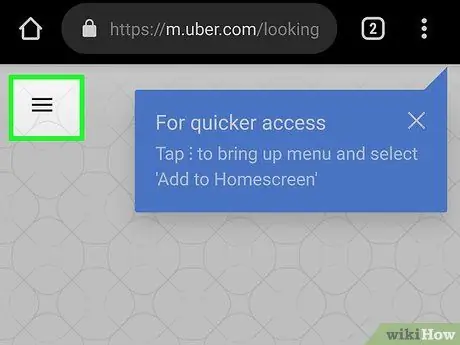
Hapi 3. Prekni
It'sshtë në këndin e sipërm të majtë të faqes së aplikacionit. Duke prekur këtë buton, menyja do të hapet. Nëse jeni duke vizituar faqen e internetit në një kompjuter, ky buton nuk ka nevojë të klikohet. Menyja është tashmë e disponueshme në anën e majtë të faqes në internet.
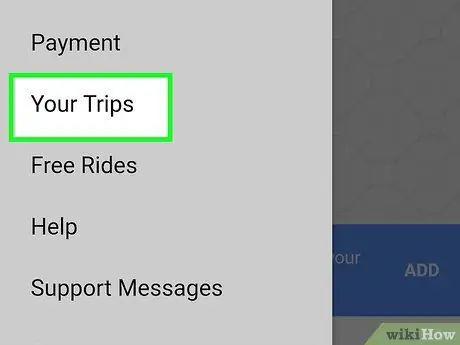
Hapi 4. Prekni ose klikoni Udhëtimet e Mia
Ky buton është opsioni i parë në menunë e disponueshme në anën e majtë të faqes në internet. Ky buton do të shfaqë të gjitha udhëtimet që keni bërë me Uber.
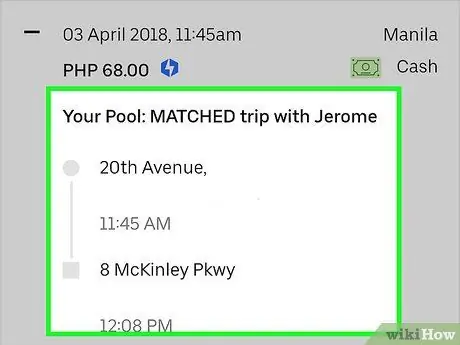
Hapi 5. Zgjidhni një udhëtim
Prekni ose klikoni udhëtimin që dëshironi të kërkoni përsëri.
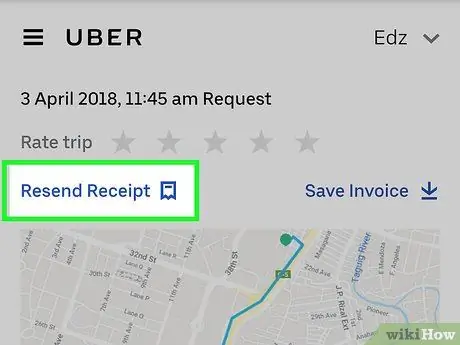
Hapi 6. Prekni ose klikoni Ridërgoj
Fatura e udhëtimit do të dërgohet në adresën tuaj të postës elektronike.
Ju gjithashtu mund të shihni faturën përmes aplikacionit Uber. Prekni butonin për të hapur shiritin e menysë, më pas prekni "Udhëtimet tuaja", zgjidhni një udhëtim, më pas prekni "Pranim"
Pjesa 2 nga 2: Shkarkimi i kamionëve në formatin PDF
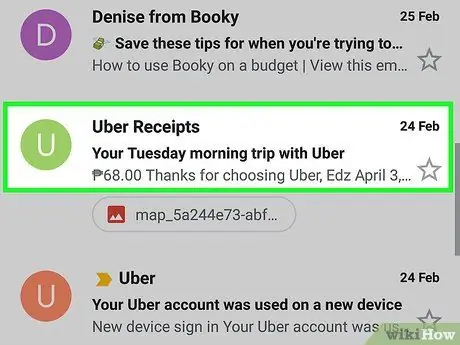
Hapi 1. Kontrolloni adresën e emailit
Faturat e Uber dërgohen me postë elektronike.
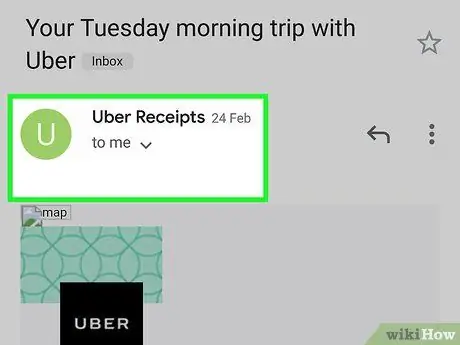
Hapi 2. Hapni email -in
Nëse nuk mund të gjeni një email me një faturë Uber në kutinë tuaj postare, kontrolloni dosjen tuaj të postës së padëshiruar ose plehrave.
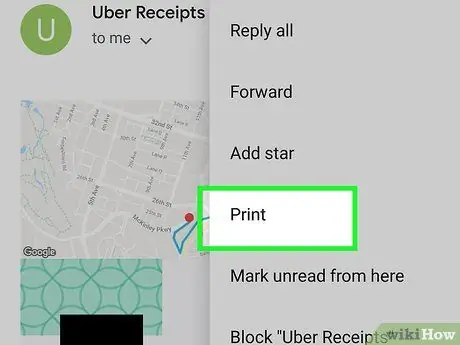
Hapi 3. Klikoni butonin e printimit
Butoni i printimit do të ndryshojë në varësi të aplikacionit të postës elektronike që po përdorni.
- Gmail:, Klikoni ikonën në këndin e sipërm të djathtë të postës elektronike që duket si një makinë shtypëse.
- Outlook:, Hapni email-in, klikoni me të djathtën në përmbajtjen e emailit dhe pastaj klikoni "Print".
- Apple Mail:, Kliko "File" në kolonën e menysë pastaj kliko "Eksporto në PDF".
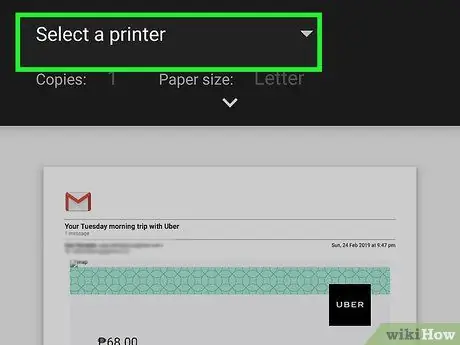
Hapi 4. Zgjidhni formatin PDF në printer
Në aplikacionin Gmail, klikoni butonin "Ndrysho" pranë destinacionit të udhëtimit. Në aplikacionin Outlook, përdorni menunë për të zgjedhur programin PDF për t'u përdorur.
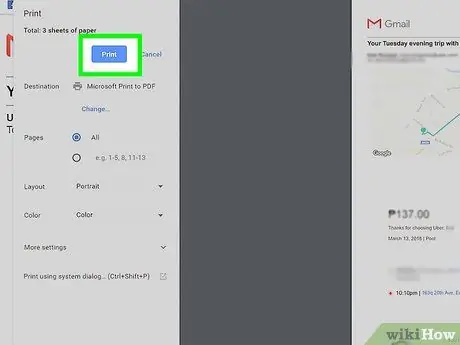
Hapi 5. Klikoni Print
Kamioni Uber do të ruhet si PDF.






